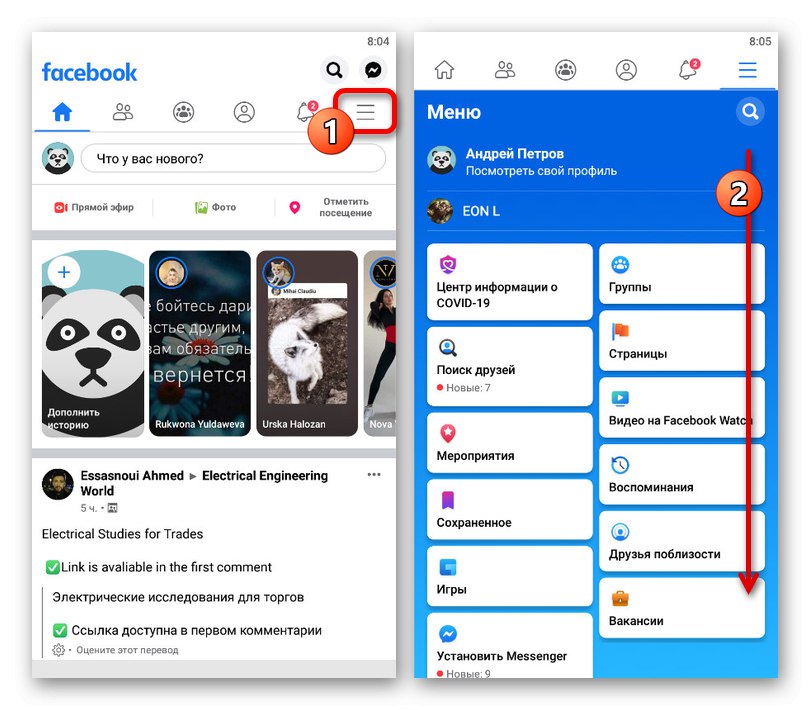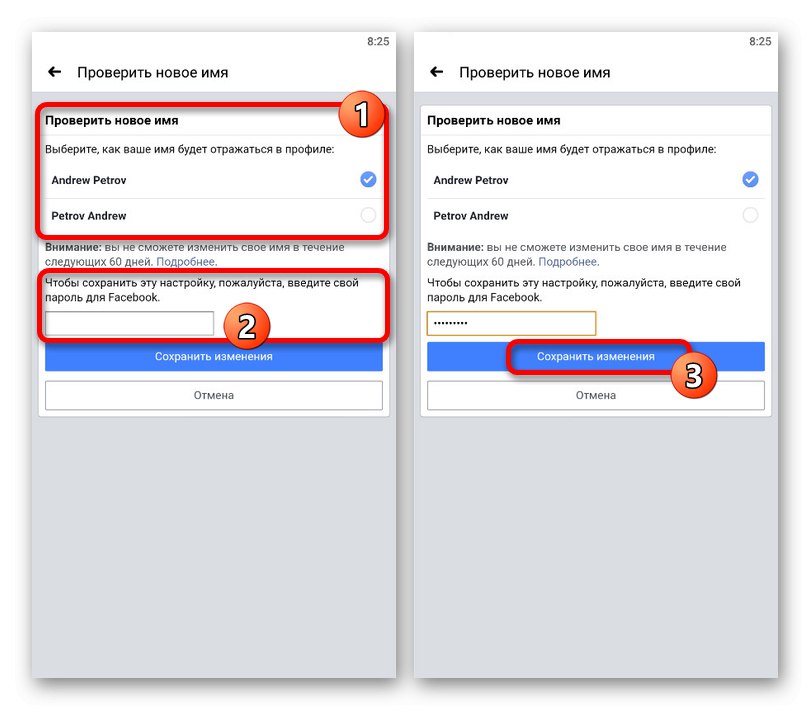Соціальна мережа Facebook дозволяє змінювати прізвище шляхом найпростішого редагування параметрів особистої сторінки. Дана процедура в рівній мірі доступна у всіх існуючих версіях сайту і по ходу подальшої інструкції ми розповімо, як це зробити на прикладі офіційного мобільного застосування.
Правила зміни імені
Перш ніж приступати до внесення основних змін, вам варто в обов'язковому порядку ознайомитися з правилами, викладеними адміністрацією соцмережі на окремій сторінці в довідковому центрі. Якщо цього не зробити, ви ризикуєте витратити час даремно через особливості пов'язаного розділу параметрів і в певних ситуаціях навіть отримати тимчасову блокування облікового запису.
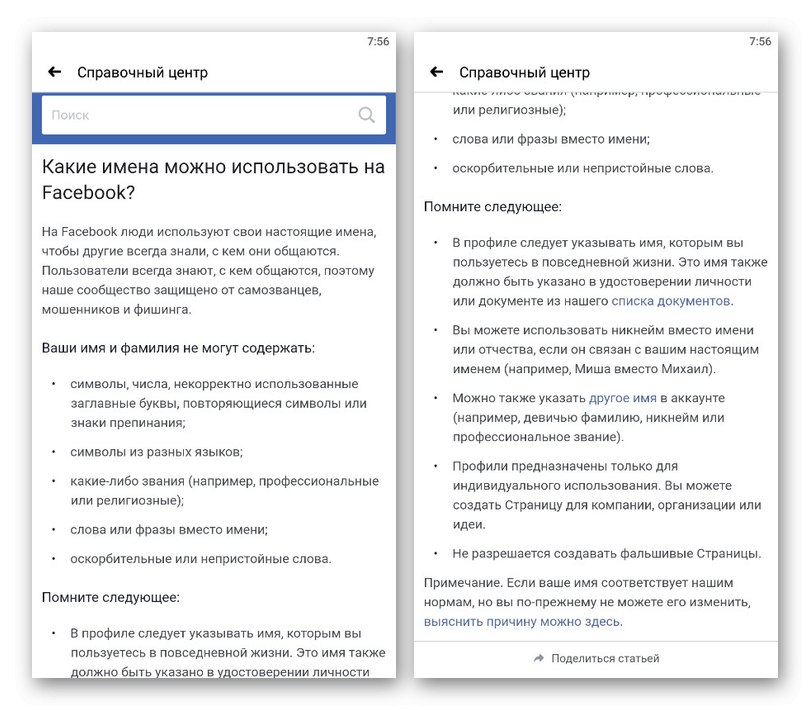
Тільки якщо ви напевно впевнені в правильності використовуваного імені, можете продовжувати ознайомлення з інструкцією. В іншому випадку і щоб уникнути проблем можете обмежитися зазначенням никнейма.
Спосіб 1: Налаштування особистої інформації
При використанні Facebook на телефоні провести зміну прізвища можна через спеціальний розділ налаштувань, доступний в будь-якого різновиду сайту. Таким чином, зовсім неважливо, використовуєте ви мобільну версію або офіційний клієнт, дії в будь-якому випадку будуть ідентичні.
Читайте також: Зміна імені та прізвища на Facebook з комп'ютера
- Запустіть мобільний додаток Фейсбук і торкніться розташованої справа кнопки на панелі у верхній або нижній частині екрана. Дане меню необхідно перегорнути вниз.
![Перехід до головного меню в мобільному додатку Facebook]()
Після цього розгорніть додатковий список «Налаштування і конфіденційність» і виберіть «Налаштування». У випадку з звичайної мобільною версією даний пункт представлений без списку.
- Опинившись на наступній сторінці, в блоці «Налаштування облікового запису» торкніться пункту "Особиста інформація". Тут, в свою чергу, потрібно перейти до підрозділу «Ім'я».
- торкніться блоку «Прізвище» і за допомогою віртуальної клавіатури введіть нове значення. Перед продовженням обов'язково перевірте зазначені дані на відповідність з реальними.
- За необхідності ви можете також вказати «По батькові» і поміняти «Ім'я», Так як на кожне представлене поле діють єдині тимчасові обмеження. Для завершення натисніть «Перевірити зміни».
- На наступному екрані вкажіть варіант, як би ви хотіли, щоб відображалося нове ім'я, і натисніть "Зберегти зміни". В якості підтвердження необхідно ввести діючий пароль від аккаунта.
![Процес збереження нового імені та прізвища в додатку Facebook]()
Якщо процедура завершиться успішно, нове ім'я буде відразу ж застосовано і відобразиться на сторінці. Врахуйте, що повторити спробу буде неможливо протягом 60 днів з моменту збереження.
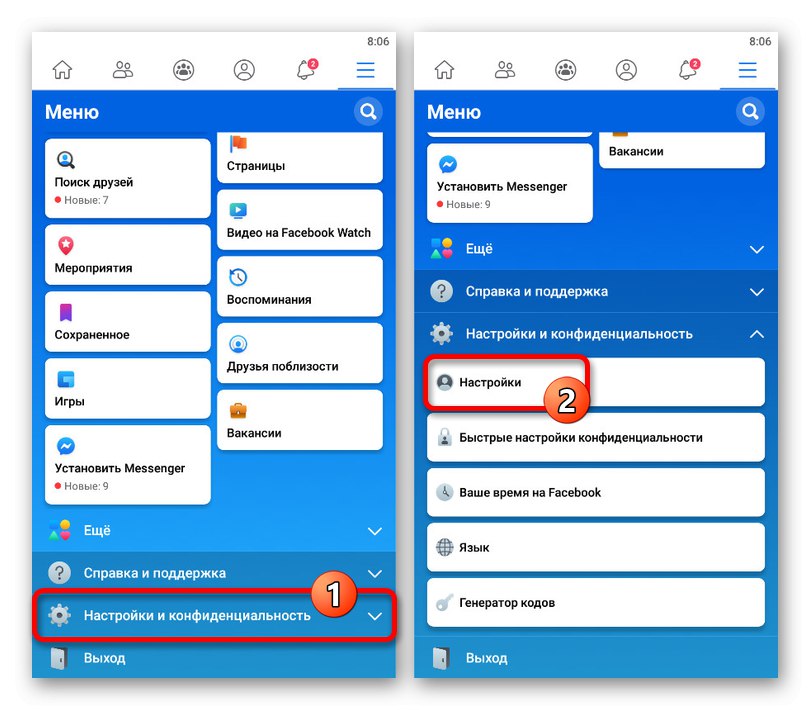
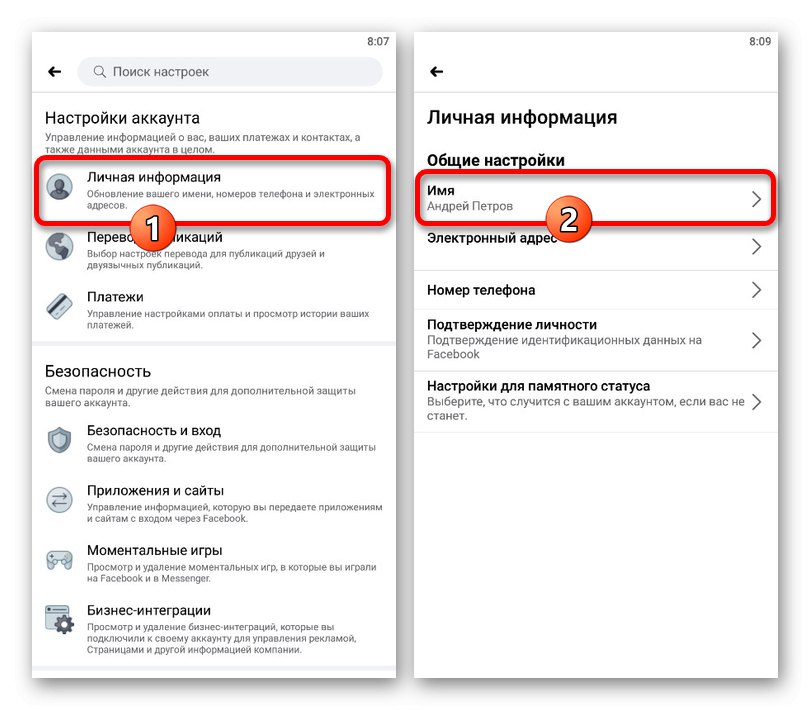
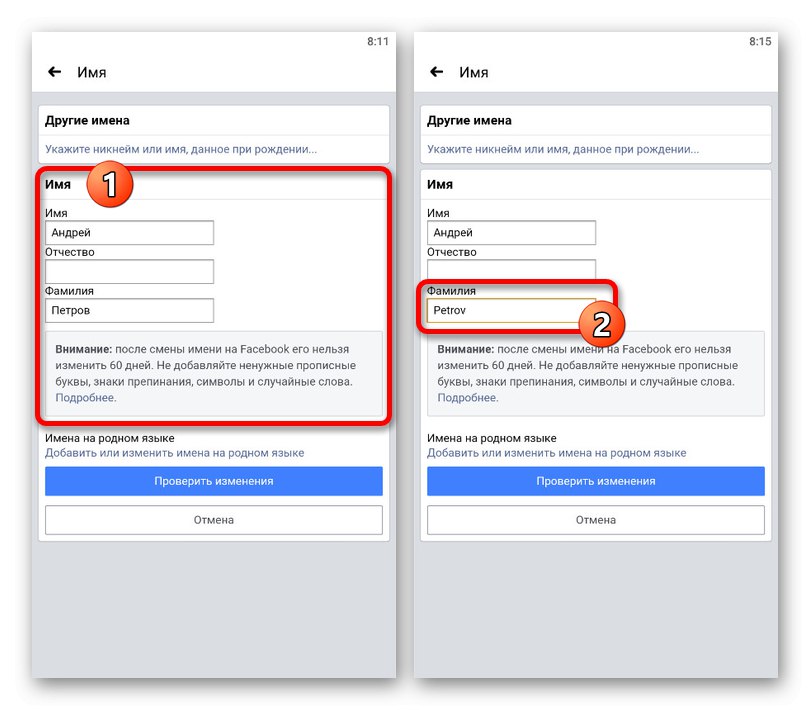
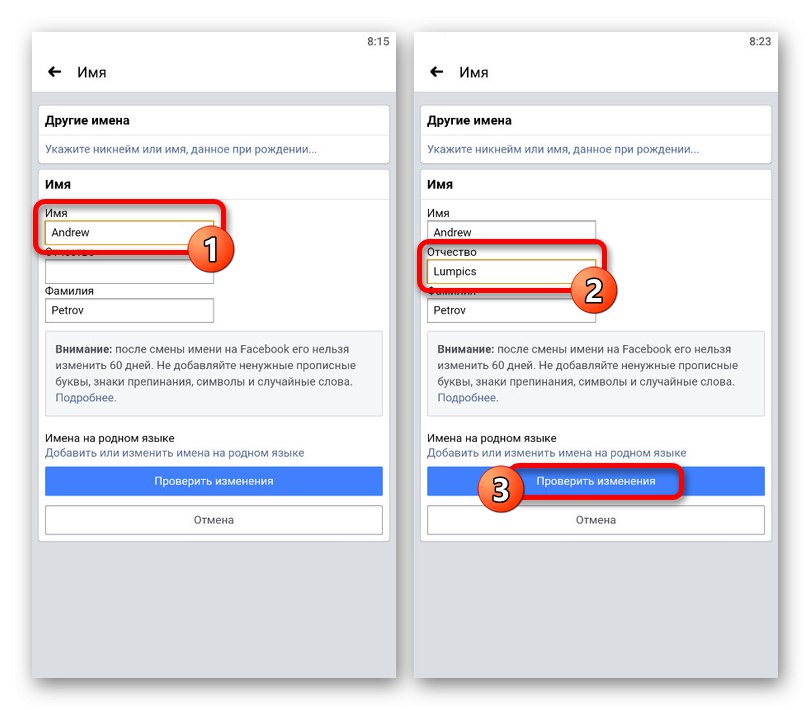
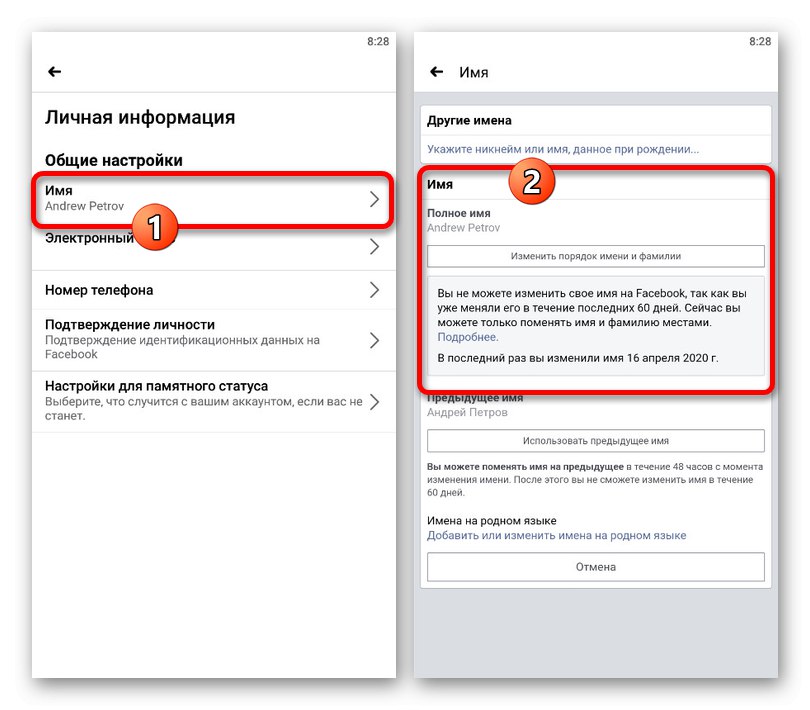
Чітко дотримуючись реальних даних і вказуючи ім'я відповідно до вимог Фейсбуку, ви без проблем зможете виконати описану процедуру. На крайній же випадок існує і альтернативне рішення.
Спосіб 2: Довідковий центр
Через існування вельми незвичайних імен та прізвищ адміністрацією Facebook передбачений ще один здебільшого запасний варіант зміни, що полягає в використанні внутрішньої служби підтримки. При цьому даний спосіб зажадає від вас не просто вказати реальні дані, але і надати докази у вигляді документів, що засвідчують особу.
Перейти до форми зміни імені та прізвища
- Скористайтеся представленої вище посиланням, щоб перейти на сторінку зміни імені та прізвища через довідковий центр. Тут необхідно заповнити обов'язкові поля «Нове ім'я» і «Нове прізвище».
- Прокрутіть сторінку нижче до блоку «Причина зміни», Розгорніть список і виберіть відповідний варіант. Це може бути «Legal Name Change» або просто "Інше".
- Заздалегідь підготувавши документ, що засвідчує особу, в підрозділі "Ваші документи" натисніть кнопку «Вибрати файли». Як прикріплення використовуйте скани або фотографію головного розвороту паспорта.
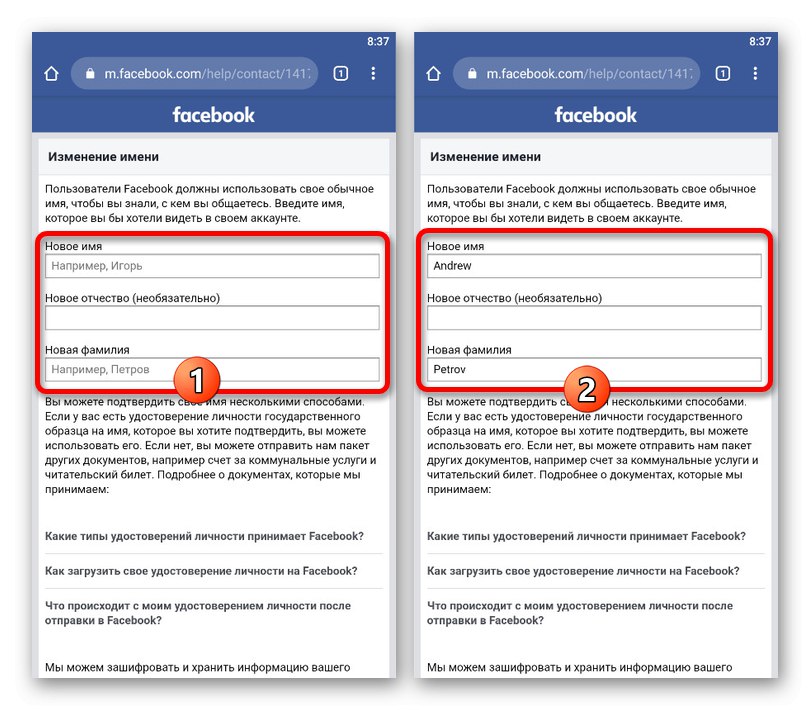
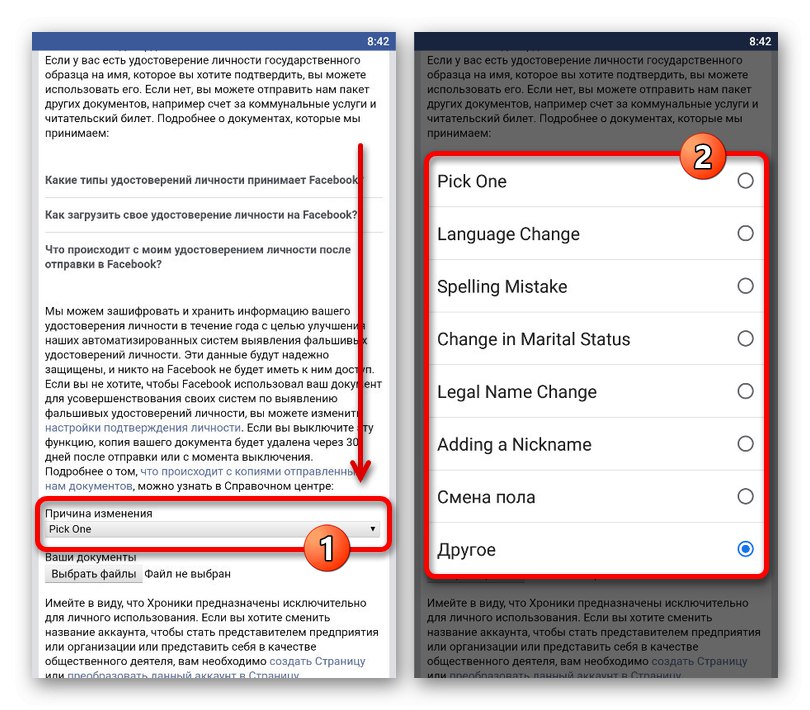
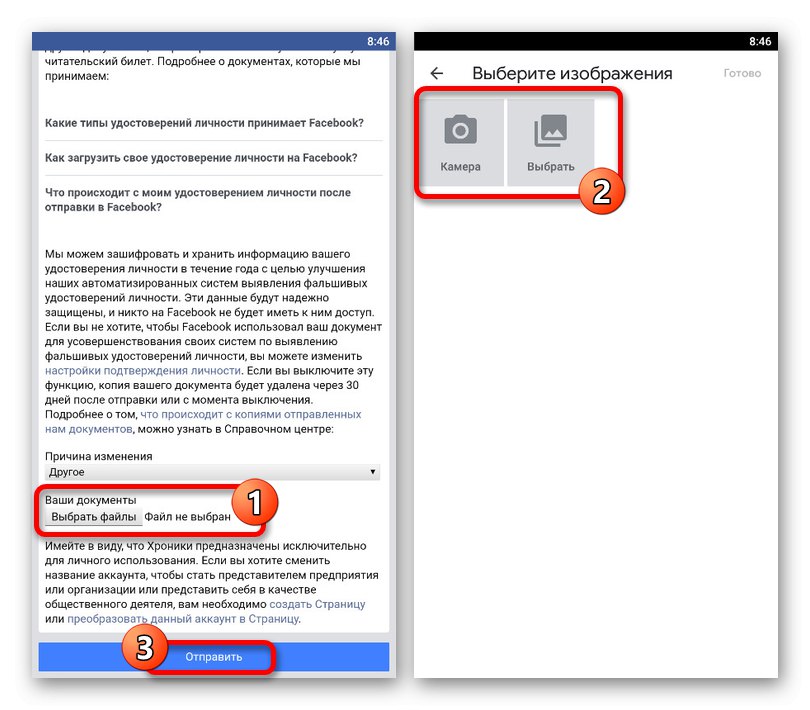
Щоб завершити процедуру, скористайтеся найнижчій кнопкою "Надіслати" і дочекайтеся відповіді адміністрації. Якщо зазначена інформація відповідає дійсності, дані будуть змінені.
Обидва представлених способу дозволяють з легкістю поміняти ім'я та прізвище на особистій сторінці як разом, так і окремо. При цьому не забувайте про правила, особливо якщо намагаєтеся зробити дану процедуру через довідковий центр Facebook.